WordPressの投稿とサイトを非公開にする方法は?
公開: 2021-10-18WordPressサイトの管理には、コンテンツの作成、レビュー、公開のための長いワークフローが必要です。 すべてを個人として管理する場合、これは比較的簡単な作業です。 ただし、コンテンツの公開プロセスに複数の人が関与している場合は、事態が困難になる可能性があります。 これにより、管理者の知らないうちに誤ったコンテンツが公開される可能性があります。 単一の投稿またはサイト全体が誤って公開されて公開されていない可能性があります。 この記事では、WordPressの投稿とサイトを非公開にして、公開されたコンテンツを削除する方法について説明します。
続行する前に
すでに公開されているコンテンツをWordPressサイトから非公開にして削除することができます。 状況やニーズに応じて、1つの投稿に対してこれを行うことも、サイト全体を削除することもできます。 ただし、問題は、誤って長い間公開されていたことに気付いた古い投稿を削除したい場合に発生します。
- Googleは、XMLサイトマップを毎日クロールし、新しいコンテンツのインデックスを作成するのに非常に高速です。
- 同様に、FacebookやTwitterなどのソーシャルプラットフォームで投稿を共有した可能性があります。
- ボットは、履歴順にスナップショットとしてページをクロールしてインデックスを作成します。 たとえば、archive.orgには、現在インターネット上でライブで利用できない数十億のページがあります。
コンテンツ削除リクエストを手動でGoogleに提出し、robots.txtでボットのアクセスをブロックし、ソーシャル投稿を削除する必要があります。 さらに、誤って公開されてオンラインで利用できる超臨界コンテンツについては、必要に応じて合法的なルートに従う必要がある場合があります。 この記事ではこれらすべてについて説明しているわけではなく、直接アクセスの観点から投稿またはサイトを非公開にするコンテキストについて説明します。
WordPressでの個々の投稿とページの非公開
投稿がサイトで誤って公開されていることに気付いた場合は、以下の手順に従って非公開にします。
- WordPress管理ダッシュボードに移動し、[投稿]または[ページ]セクションに移動します。 カスタム投稿タイプの場合、すべての投稿のリストを表示できる管理メニューに移動する必要がある場合があります。
- 検索ボックスを使用して関連する投稿を見つけ、それをクリックしてエディターで開きます。
- グーテンベルクエディタを使用しているときに、プレビューリンクと更新ボタンの横にある上部にある[ドラフトに切り替える]リンクをクリックします。
- これで、投稿がドラフトステータスに変更され、[更新]ボタンの代わりに[公開]ボタンが表示されます。

投稿のURLにアクセスしようとすると、404ページに移動し、以下のようなページが見つからないというエラーが表示されます。
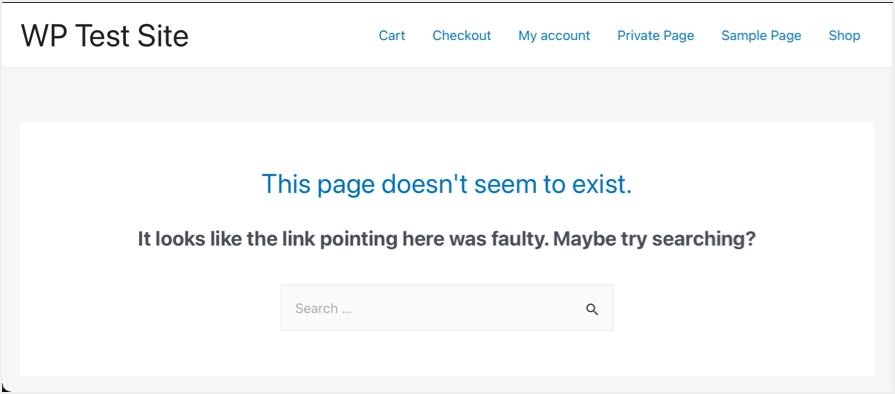
可視性と公開日を変更する
ステータスをドラフトに変更する代わりに、状況を処理するための他のオプションはほとんどありません。
- レビュー保留中–「レビュー保留中」チェックボックスを選択して、ステータスを「保留中」に変更します。 投稿インデックス管理ページから保留中の投稿を簡単にフィルタリングして、後で確認して再公開できます。
- プライベート– [ステータスと可視性]メタボックスで、[可視性]オプションに対して表示されている[パブリック]リンクをクリックします。 管理パネルにログインしているときに表示できる間、誰も投稿のコンテンツを表示できないように、表示を「プライベート」に変更できます。
- パスワード保護–または、「パスワード保護」を選択し、公開されたページをパスワードで保護するためのパスワードを設定します。 ページを表示している人は、利用可能なコンテンツを表示するために正しいパスワードを提供する必要があります。
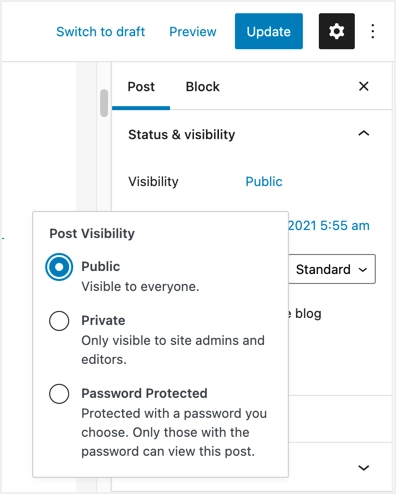
- スケジュール–次のオプションは、「公開」オプションに対して表示されている日付リンクをクリックすることです。 カレンダーから将来の日付を選択して、投稿のステータスを「スケジュール済み」に変更できます。 将来の日付を選択すると「スケジュール」ボタンが表示され、投稿はスケジュールされた日に自動的に公開されます。
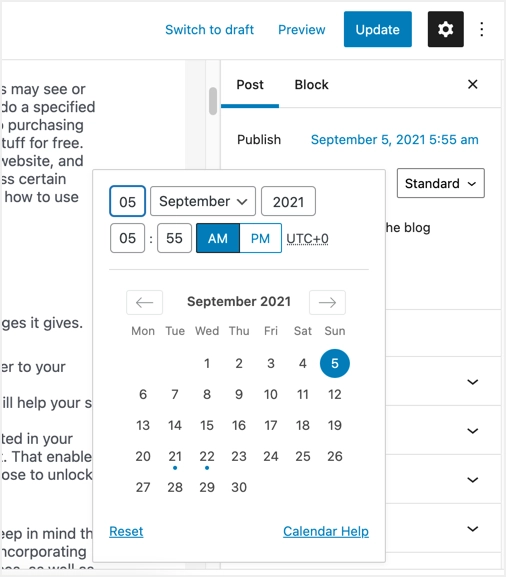
- ゴミ箱–最後のオプションは、[ゴミ箱に移動]ボタンをクリックして投稿を削除することです。 これにより、管理パネルで投稿のインデックスページを表示するときに、投稿が[ゴミ箱]セクションに送信されます。 削除した投稿をいつでもゴミ箱から復元し、必要に応じて再公開できます。
クラシックエディタで投稿を非公開
グーテンベルクエディターと同様に、クラシックエディターのインターフェースでステータスを変更して、投稿やページを非公開にすることができます。 [公開]メタボックスのこれらのオプションに対して使用可能な[編集]リンクをクリックすると、表示または公開日を変更できます。

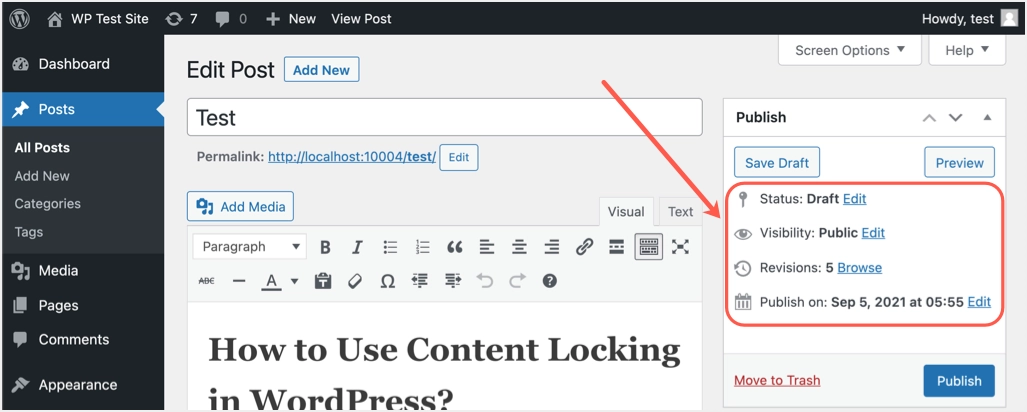
投稿の一括非公開
個々の投稿と同様に、複数の投稿をまとめて非公開にすることもできます。
- 「投稿」(または複数のページの場合は「ページ」メニュー)に移動し、非公開にする投稿を選択します。
- 「一括アクション」ドロップダウンをクリックして、「編集」オプションを選択します。
- 次に、「適用」ボタンをクリックして、一括編集に使用できるオプションのリストを表示します。
- 「ステータス」ドロップダウンをクリックし、「ドラフト」またはその他のステータスを選択します。
- 最後に、「更新」ボタンをクリックして変更を適用します。
- 同様の手順に従って、一度にオンラインで投稿を公開するために、ステータスを「公開済み」にリセットできます。
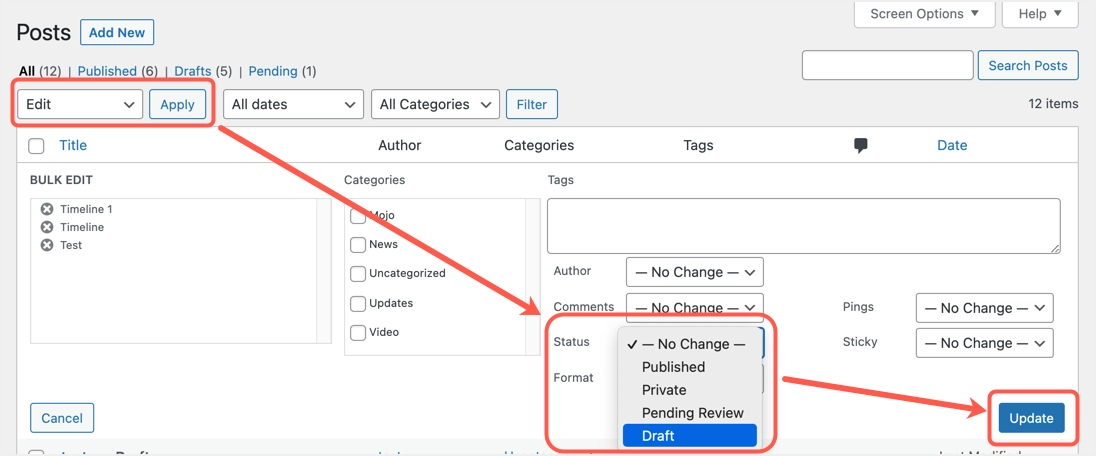
リダイレクトの設定
前述のように、ステータスをドラフトやその他のオプションに変更すると、ユーザーまたは検索エンジンボットがURLにアクセスしたときにページが見つからないというエラーが発生します。 これが不要な場合は、リダイレクトやランク計算などのプラグインを使用して301リダイレクトを設定し、ユーザーをホームページやその他の投稿に送信します。 後で投稿を更新して同じURLで再度公開する場合は、リダイレクトを削除し、変更したコンテンツのインデックスを作成するためにURLをGoogleに再送信してください。
未公開の投稿はXMLサイトマップから自動的に削除されますが、インターネット上にその利用できない投稿を指すリンクがいくつかある可能性があります。 投稿を再度公開したくない場合は、410リダイレクトを設定します。 これにより、ページが意図的に削除され、利用できなくなることが検索エンジンボットに通知されます。
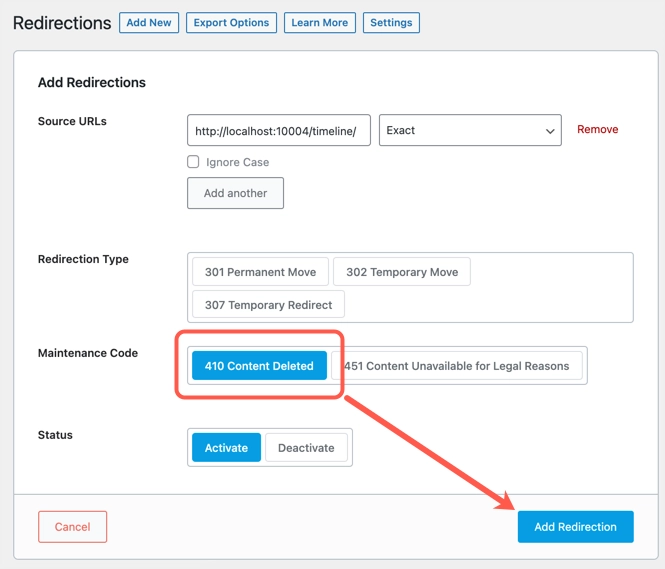
Google、Bing、およびその他の検索エンジンは、410ステータスコードを返すページを即座に削除します。 ただし、WordPressテーマで一般的に利用できる美しい404ページのテンプレートではなく、おそらく1行のエラーが表示される醜い410ページがユーザーに表示されます。
WordPressサイト全体を非公開
Weeblyのようなプラットフォームを使用している場合は、シングルクリックでサイト全体を非公開にするオプションがあります。 これにより、サイト上のすべてのページが404ページにリダイレクトされ、必要なときにいつでもこのオプションを切り替えることができます。 残念ながら、WordPressにはサイト全体を非公開にするデフォルト設定がありません。 簡単な方法は、メンテナンスモードまたは近日公開のプラグインをインストールして、ユーザーにカスタムメッセージを表示することです。 プラグインの利点は、サイトのすべてのページをメンテナンスページまたは近日公開のページに自動的にリダイレクトすることです。
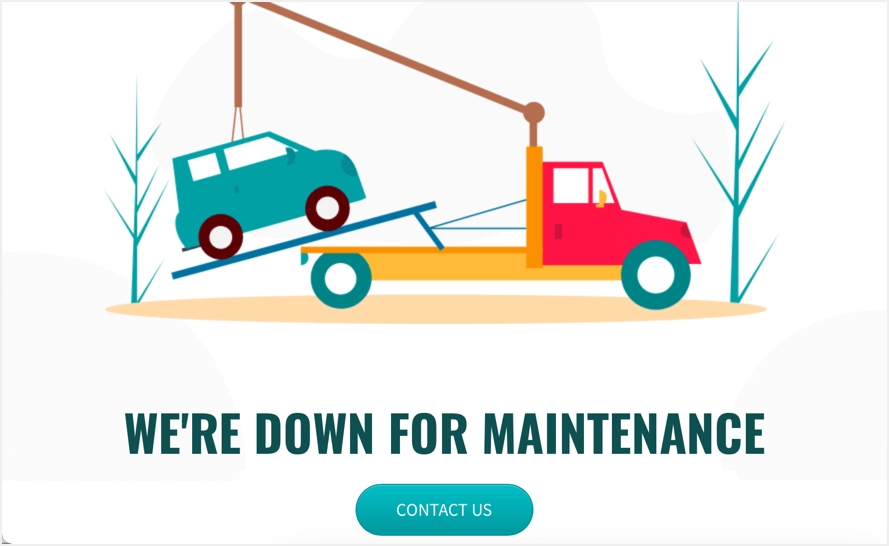
[設定]> [閲覧]セクションに移動して検索エンジンのインデックス作成を無効にし、[検索エンジンによるこのサイトのインデックス作成を禁止する]チェックボックスをオンにすることもできます。
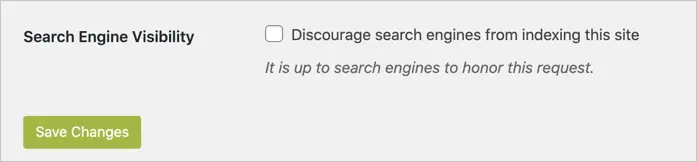
メンテナンスモードを終了すると、おそらくGoogleや他の検索エンジンからサイト全体が停止することを忘れないでください。 サイトを再公開すると、インデックスの再作成に時間がかかる場合があります。 したがって、このオプションは、自分が何をしているかを理解している場合にのみ使用してください。
最後の言葉
上記の方法のいずれかを使用して、WordPressの投稿を非公開にすることができます。 ただし、これらの方法は投稿を一時的に削除するためのものであり、コンテンツを更新して再公開することができます。 投稿を完全に非公開にする場合は、投稿をゴミ箱に移動し、必要な手順に従ってGoogleやその他のソーシャルプラットフォームから削除してください。 同様に、メンテナンスモードを設定するか、まもなくページを表示して、変更のためにサイト全体を一時的に停止することができます。
